
 آموزش نصب vpn کار بسیار پیچیده ایی نیست وبسیار آسان است و ما هم سعی داریم در این آموزش نصب vpn را با کمک سیستم عامل آپدیت که ما از آخرین ورژن Mac OS X 10.6.2 استفاده کردیم را به شما آموزش دهیم پس بترتیب
آموزش نصب vpn کار بسیار پیچیده ایی نیست وبسیار آسان است و ما هم سعی داریم در این آموزش نصب vpn را با کمک سیستم عامل آپدیت که ما از آخرین ورژن Mac OS X 10.6.2 استفاده کردیم را به شما آموزش دهیم پس بترتیب
مراحل زیر را انجام داده.
نکته :
قبل از هر کاری برای خرید اکانت vpn اقدام نمایید .
سعی نمایید از سیتم عامل آیدیت استفاده نمایید.
برای رفتن به System Preference دو راه وجود دارد
1- بعد از باز کردن Network Control Panel به منوی Apple menu رفته و System Preference باز کرده
2- یا از Dock گزینه System Preference باز کرده
بعد از باز شدن System Preference بروی Network کلیک کنید
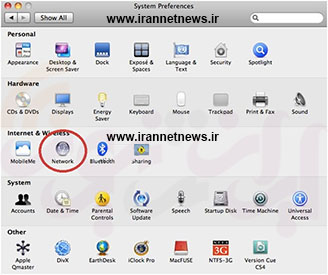
در اینجا قبل از هر کاری باید یک connection جدید بسازیم که با باز شدن پنجره Network می توانیم لیست کانکشن های خود را ببینیم که برای ایجاد کانکشن جدید باید بروی +(در شکل بادایره قرمز نشان دادهایم) کلیک کرده تا یک کانکشن برای vpn خود بسازیم

با کلیک بروی + شکل زیر را مشاهده می کنید که در شکل زیر برای قسمت interface باید نوع واسطه را برای اتصال مشخص کنیم ویک نام برای آن بگذاریم که از لیست کشویی آن vpn را انتخاب می کنیم وقتی در interface نوع اتصال را vpn انتخاب کنیم در قسمت بعدی Vpn Type بصورت اتوماتیک L2TP over IPSec انتخاب می شود که شما باید PPTP انتخاب کنید سپس در منوی Service Name نام اکانت را تایپ کنید سپس بروی Create کلیک کنید
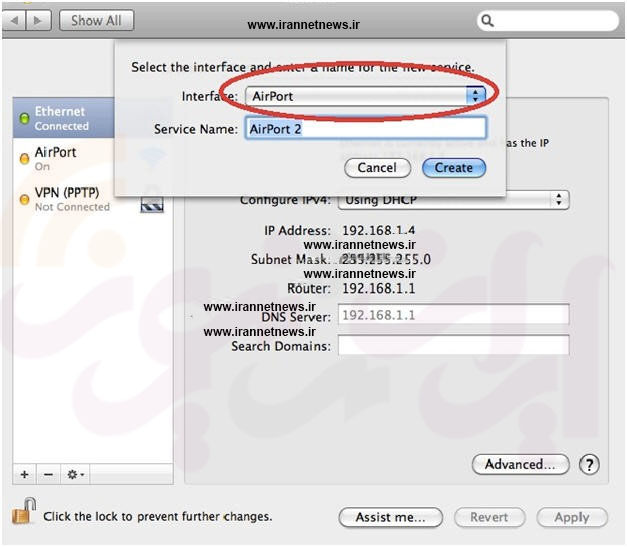
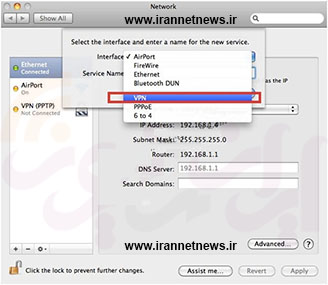
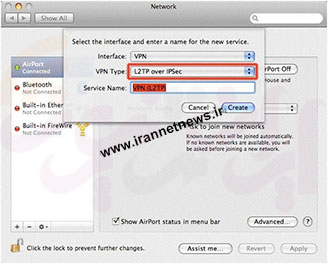
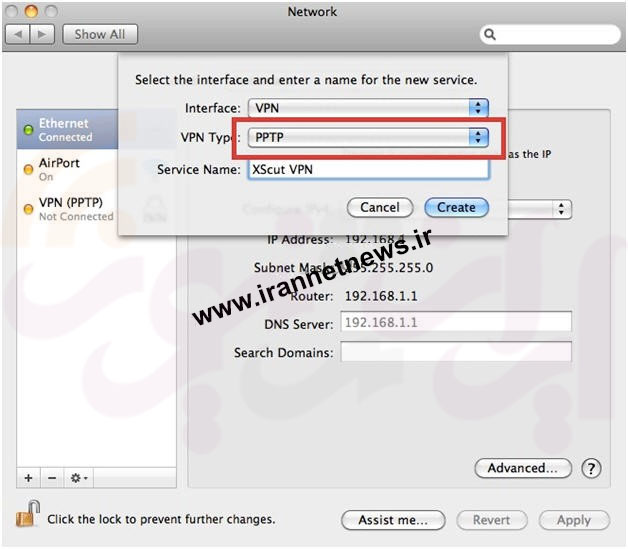
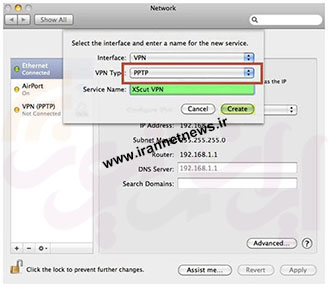
تا کنون ما یک کانکشن جدید ایجاد کرده ایم که باید برای آن یک Configuration بسازیم . معنی Configuration در اینجا به معنای آرایش می باشد.
که برای این کار ابتدا کانکشن جدیدی را که ساختیم از لیست Network انتخاب کرده بروی Configuration کلیک کنید
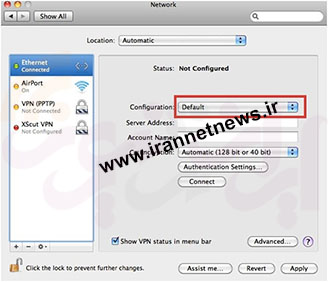
در این قسمت اگر ما از قبل کانکشن vpn درست کرده باشیم در قسمت Configuration میبینیم که در اینجا از لیست کشویی باید گزینه Add Configuration کلیک کنیم
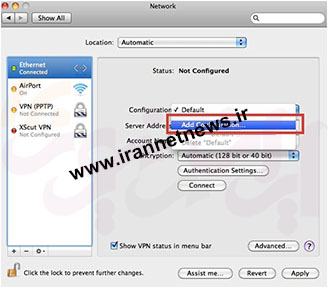
در این شکل شما می توانید vpn ایجاد کرده از قبل را ببینید سپس بروی create کلیک کنید
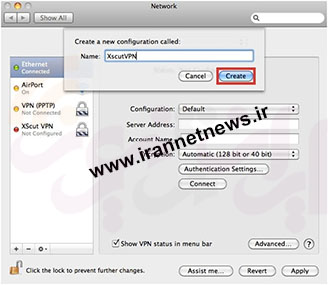
بعد از انجام این مراحل باید تظیمات مربوط به Server و Account را انجام داد.
که در قسمت زیر باید مشخصات سرور را وارد کرد
که در قسمت Server Address باید ip سرور و در قسمت بعدی Username را وارد کنید سپس بروی Authentication Setting کلیک کنید
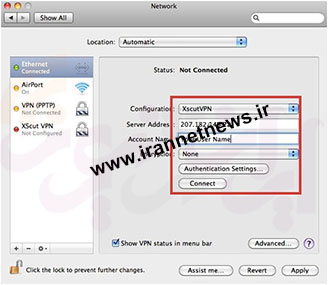
با کلیک بروی Authentication Setting شما شکل زیر را مشاهده می کنید که در قسمت Password باید پسورد را وارد کنید سپس ok کنید
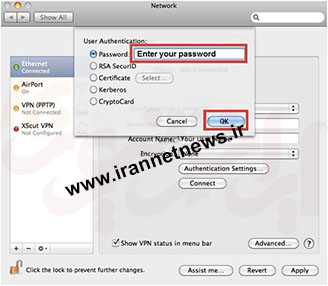
در این قسمت ما باید برای vpn خود یک سری تنظیمات در قسمت Advanced بصورت پیشرفته انجام داد
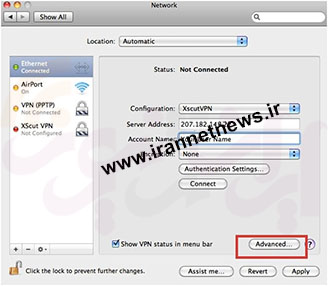
با کلیک بروی Advanced پنجره زیر باز می شود که شما باید connection Send all traffic over VPN را تیک زده و گزینه Use verbose logging تیک آن بصورت دلخواه است که به شما کمک می کند اگر در اتصال مشکل داشتید بهتر بتوانید متوجه مشکل شوید سپس ok کنید
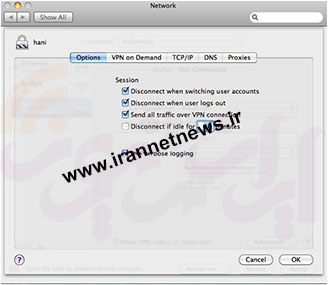
در پایان Appiy کنید. شما می توانید در این مرحله با vpn کانکت شوید که برای connet شدن به 2 روش زیر عمل کرده
1- VPN Configuration از VPN menu
2-انتخاب VPN connection در لیست connection
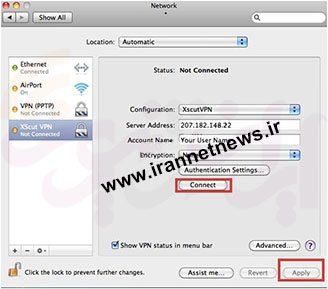
منبع: ایران نت نیوز
استفاده از مطالب فقط با ذکر منبع مجاز می باشد.



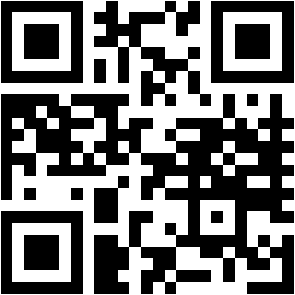
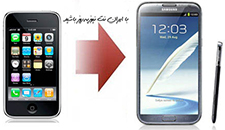
هنوز نظری ثبت نشده،نظر خود را ثبت کنید!